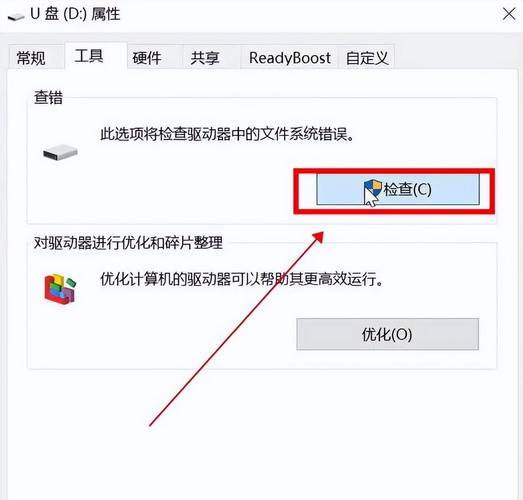关闭笔记本电脑的硬盘可以部分降低能耗、缓解发热状况并有助于延长硬件的使用年限。接下来,我将详细阐述关于关闭笔记本硬盘的相关信息。
关闭准备

在关闭硬盘前,需先核实硬盘中的资料是否已妥善保存或进行了备份。关闭硬盘时,若程序正在读取硬盘数据,突然断电可能会造成数据损坏或丢失。同时,还需检查电脑是否稳定运行,确保没有正在进行的重大任务,比如大文件下载或系统更新等。请检查是否有其他设备正使用此硬盘,以防关闭后对正常运作造成干扰。
BIOS设置关闭

打开笔记本的BIOS设置界面是至关重要的第一步,通常在开机时需要按下特定的键位,比如Del键、F2键等,不同品牌和型号的笔记本所用的按键可能存在差异。成功进入BIOS后,需寻找“高级”或“集成外围设备”这一选项,在该选项下通常可以找到与硬盘相关的设置。在设置中寻找与硬盘有关的选项,将其设置为“禁用”,也就是关闭该功能,接着保存修改并退出BIOS界面。通过这种方式,硬盘便被关闭了。然而,需要留意的是,这种关闭方法实际上完全切断了硬盘与系统的联系。
系统软件关闭

关闭硬盘在系统中是件常见操作。首先,打开笔记本电脑的“控制面板”,然后找到并点击“电源选项”。进入该设置页面,选择并点击“更改计划设置”。随后,在弹出的窗口中,你会看到“更改高级电源设置”这一选项,点击它。进入后,你将看到“硬盘”设置。在这里,你可以设定硬盘在闲置多长时间后自动关闭。在操作过程中,需确保将使用电池或接通电源时硬盘的关闭时间都进行适当的调整。
通过设备管理器关闭

在桌面上搜寻“此电脑”的图标,用鼠标右键点击该图标,随后在出现的选项菜单里挑选“管理”,以此进入计算机管理的界面。接着,在窗口的左侧部分寻找“设备管理器”并对其点击。在设备管理器里,定位到“磁盘驱动器”这一选项,点击展开,即可看到硬盘的具体名称。对所对应的硬盘执行右键点击操作,从弹出的菜单中选择“停用设备”。最后,依照系统给出的指示进行操作,即可成功停用该硬盘。
应急情况关闭
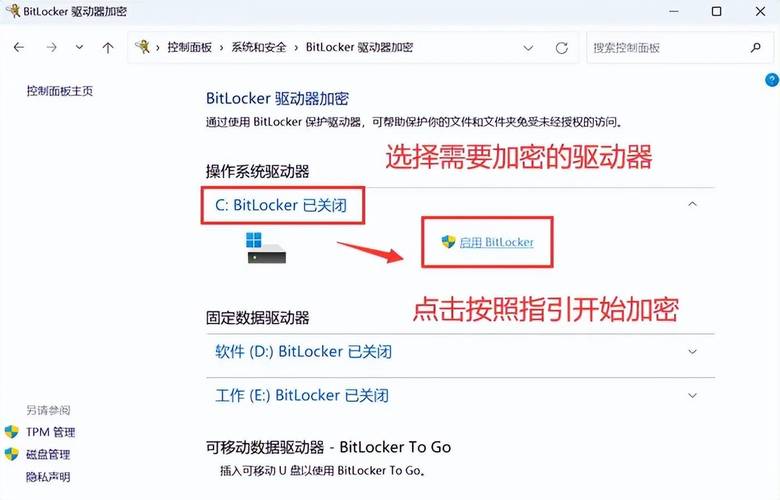
有时会遭遇紧急状况,必须立即停止硬盘运作。若系统崩溃,无法通过常规软件或设置来关闭硬盘,可以采取长按笔记本电源键的方式强制关机。在强制关机的那一刻,硬盘会立即停止运转。然而,这种方法存在明显缺陷,可能导致数据丢失或硬盘损坏等严重问题,因此除非万不得已,建议尽量避免使用这种方法。
关闭后事项
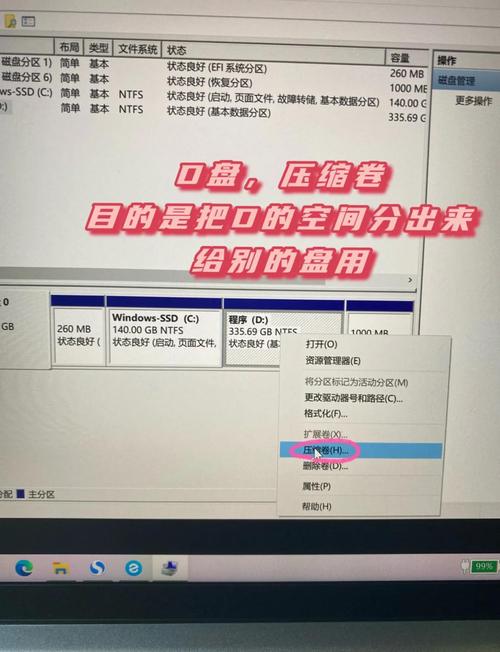
硬盘一旦关闭,需定期确认其是否对笔记本电脑的整体性能及日常使用带来影响。部分软件或程序可能因硬盘关闭而出现运行异常现象。若需重新开启硬盘,需明确关闭时所采用的具体方法,并按照相反步骤进行操作。若系通过BIOS设置关闭,则需重新进入BIOS,将禁用状态更改为启用状态。要是通过系统软件关闭的,则在电源选项中进行相应调整。
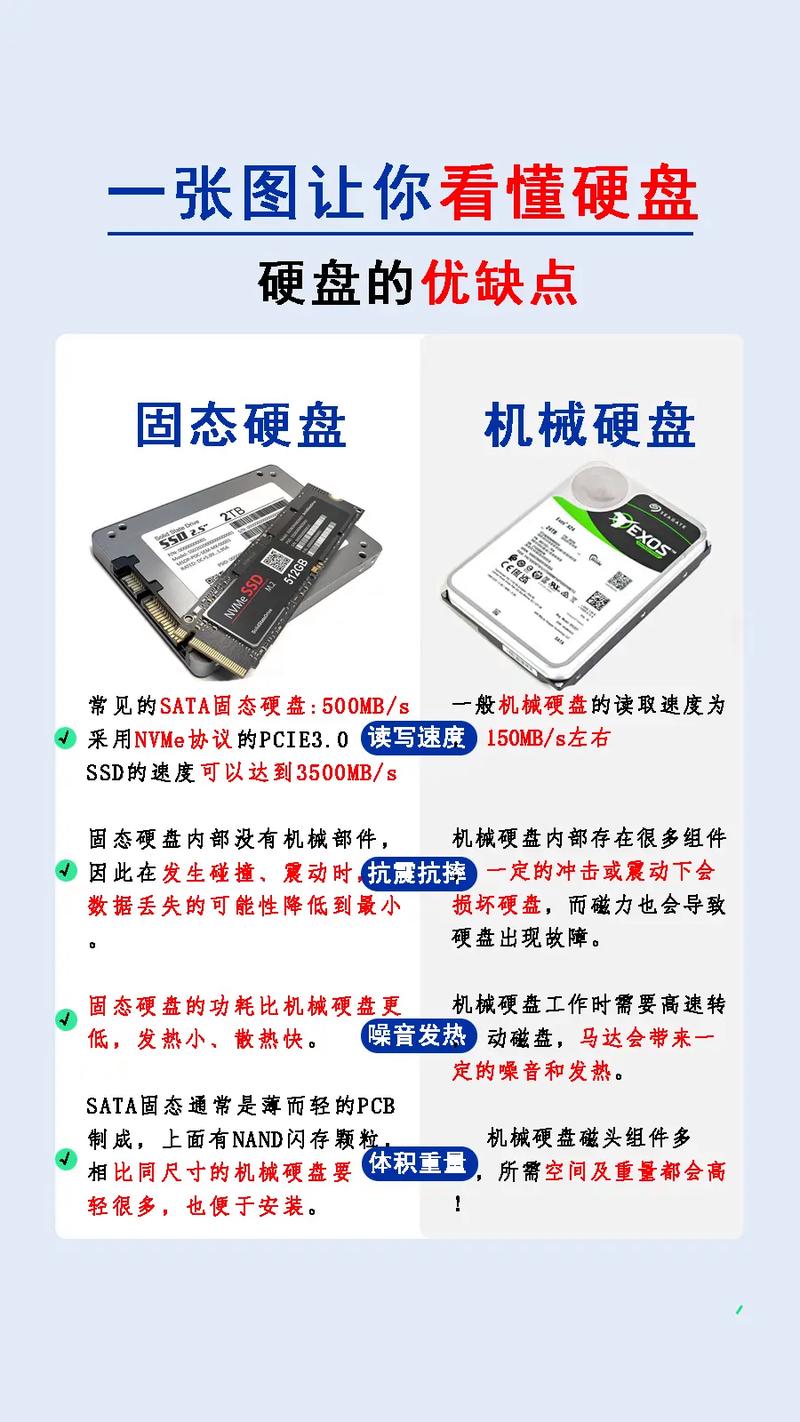
在使用笔记本关闭硬盘时,你是否遇到了什么困扰?不妨点赞并转发这篇文章,同时欢迎在评论区讨论你所遇到的问题。